Jak włączyć tryb programisty Windows 10

- 1435
- 8
- Pan Natan Sawicki
Windows 10 ma zaprojektowany „tryb programisty”, jak możesz zrozumieć z nazwy, dla programistów, ale czasem niezbędny dla zwykłego użytkownika, szczególnie jeśli potrzebujesz instalacji aplikacji Windows 10 (Apps), a nie ze sklepu wymagającego dodatkowych manipulacji dla Pracuj lub, na przykład, użycie linuków powłoki bash.
Instrukcje te krok po kroku opisują kilka sposobów włączenia trybu programisty Windows 10, a także trochę o tym, dlaczego tryb programisty może nie działać (lub zgłaszać, że „nie było możliwe ustawienie reżimu programisty”, a także „Twój organizacja ”kontroluje niektóre parametry”).
Włączenie trybu programisty do parametrów Windows 10
Standardowa ścieżka włączenia trybu programisty w systemie Windows 10 to użycie odpowiedniego punktu parametru.
- Przejdź do Start - Parametry - Aktualizacja i bezpieczeństwo.
- Wybierz element „dla programistów” po lewej stronie.
- Ustaw znak „reżimu programistów” (jeśli zmiana opcji nie jest dostępna, decyzja została opisana później).

- Potwierdź włączenie trybu programisty Windows 10 i poczekaj chwilę, aż niezbędne komponenty systemowe zostaną załadowane.

- Załaduj ponownie komputer.
Gotowy. Po włączeniu trybu programisty i ponownego uruchomienia, będziesz mieć dostęp do instalacji dowolnych podpisanych aplikacji Windows 10, a także dodatkowych opcji dla trybu programisty (w tym samym oknie parametru), umożliwiając wygodniejsze skonfigurowanie systemu do rozwoju cele.
Możliwe problemy podczas włączania trybu programisty w parametrach

Jeśli tryb dewelopera nie włącza się do tekstu komunikatu: nie było możliwe ustawienie pakietu reżimu programisty, kod błędu 0x80004005, co oznacza niedostępność serwerów, z których załadowane są niezbędne komponenty, które mogą być ładowane być konsekwencją:
- Odłączone lub niepoprawnie dostrojone połączenie internetowe.
- Korzystanie z programów trzeciej części do odłączenia „szpiegowania” Windows 10 (w szczególności blokowanie dostępu do serwerów Microsoft w pliku Firewall i Hosts).
- Blokowanie połączenia internetowego przez zewnętrzne antywirusowe (spróbuj tymczasowo go wyłączyć).
Kolejna możliwa opcja, gdy nie jest możliwe włączenie trybu programisty: opcje parametrów programisty nie są aktywne (szare), a na górze strony komunikat kontroluje niektóre parametry ”.
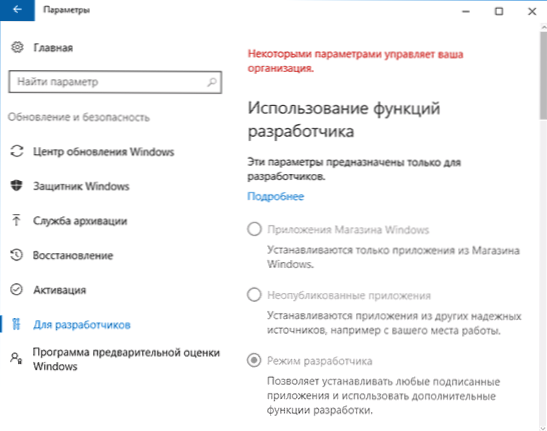
Takie przesłanie sugeruje, że parametry dewelopera zostały zmienione w politykach z systemu Windows 10 (w redakcji rejestru, edytora polityki grupy lokalnej lub, być może, z programami trzecimi). W takim przypadku użyj jednej z następujących metod. Również w tym kontekście mogą istnieć przydatne instrukcje: Windows 10 - Twoja organizacja kontroluje niektóre parametry.
Jak włączyć tryb programisty w redakcji lokalnej polityki grupy
Redaktor polityki grupy lokalnej jest dostępny tylko w biurach redakcyjnych w systemie Windows 10 Professional i korporacyjnym, jeśli masz dom - użyj następującej metody.
- Uruchom redaktora polityki lokalnej grupy (Win+R Keys, Enter Gpedit.MSC)
- Przejdź do sekcji „Konfiguracja komputera” - „Szablony administracyjne” - „Komponenty Windows” - „Określenie pakietu aplikacji”.
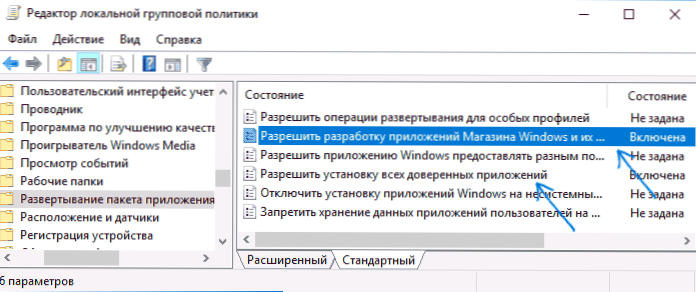
- Włącz opcje (podwójnie kliknij każdą z nich - „włączenie”, a następnie zastosuj) „Zezwól na opracowanie sklepu Windows i ich instalacji z zintegrowanego środowiska programistycznego” i „Zezwalaj na instalację wszystkich zaufanych aplikacji”.
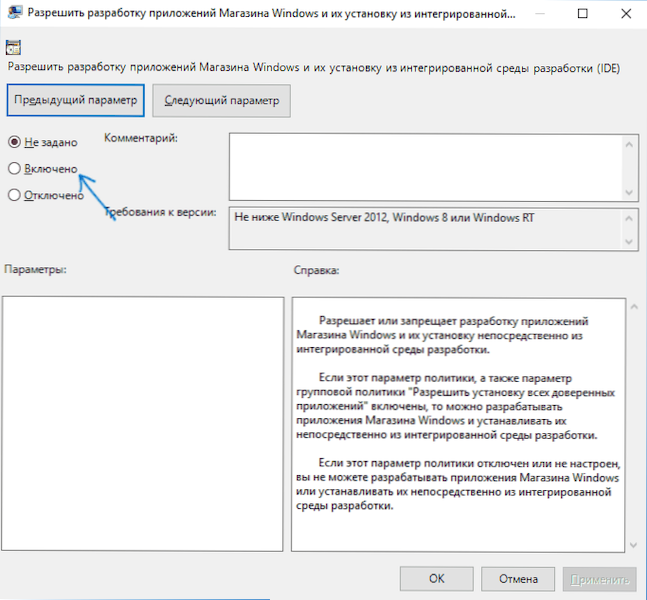
- Zamknij edytor i ponownie uruchom komputer.
Włączenie trybu programisty do edytora rejestru Windows 10
Ta metoda umożliwi tryb programisty we wszystkich wersjach systemu Windows 10, w tym w domu.
- Uruchom edytor rejestru (Win+R Keys, Enter Regedit).
- Przejdź do sekcji HKEY_LOCAL_MACHINE \ Software \ Microsoft \ Windows \ CurrentVersion \ AppModElunLock
- Utwórz parametry DWORD (w ich nieobecności) Zezwolenie na I ZAWORNIKI DEVOLOMENTHOUTDEVLICENSE I ustaw wartość 1 Dla każdego z nich.
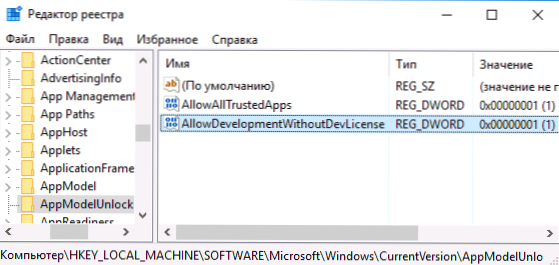
- Zamknij edytor rejestru i ponownie uruchom komputer.
Po ponownym uruchomieniu tryb programisty Windows 10 powinien zostać włączony (jeśli istnieje połączenie internetowe).
To wszystko. Jeśli coś nie działa lub działa w nieoczekiwanych komentarzach, być może będę w stanie jakoś pomóc.
- « Kalkulator Windows 10 nie działa
- Nie udało się pobrać sterownika tego urządzenia. Być może kierowca jest uszkodzony lub nieobecny (kod 39) »

